유튜브는 전 세계에서 가장 인기 있는 동영상 플랫폼으로, 다양한 콘텐츠를 쉽게 즐길 수 있는 장점이 있습니다. 하지만 사용자에 따라 자동재생, 반복재생, 자막 기능을 조정할 필요가 있을 수 있습니다. 이러한 설정을 잘 활용하면 더욱 쾌적한 시청 경험을 얻을 수 있습니다. 이번 글에서는 유튜브에서 자동재생과 반복재생 기능을 켜고 끄는 방법, 그리고 자막 설정에 대해 자세히 알아보겠습니다. 정확하게 알려드릴게요!
유튜브 자동재생 설정 방법
자동재생 기능 이해하기
유튜브의 자동재생 기능은 사용자가 영상을 시청한 후 다음 영상이 자동으로 재생되는 편리한 옵션입니다. 이 기능을 통해 연속적으로 콘텐츠를 즐길 수 있어 매우 유용하지만, 가끔은 특정 상황에서 이 기능이 불편할 수도 있습니다. 예를 들어, 잠시 자리를 비울 때나 집중하고 싶을 때는 자동재생을 끄고 싶은 경우가 많습니다. 이럴 때는 설정에서 간단하게 조정할 수 있습니다.
자동재생 켜기 및 끄기
자동재생 기능을 켜거나 끄는 것은 아주 간단합니다. 모바일 앱이나 웹사이트에서 유튜브에 접속한 후, 동영상 플레이어 화면의 오른쪽 하단에 위치한 자동재생 스위치를 확인할 수 있습니다. 이 스위치를 클릭하면 자동재생이 활성화되거나 비활성화됩니다. 만약 자동으로 재생되는 영상을 원하지 않는다면 스위치를 꺼두면 됩니다.
자동재생 문제 해결하기
때로는 자동재생 기능이 제대로 작동하지 않을 수도 있습니다. 이런 경우에는 브라우저 캐시를 삭제하거나, 쿠키 설정을 점검해보는 것이 좋습니다. 또한, 앱의 버전이 오래된 경우에도 문제가 발생할 수 있으니 최신 버전으로 업데이트하는 것을 추천합니다.
반복재생 활용하기
반복재생의 필요성
반복재생은 특정 동영상을 반복해서 보고 싶을 때 유용하게 사용되는 기능입니다. 특히 좋아하는 음악 비디오나 긴 강의를 반복해서 듣고 싶을 때 활용됩니다. 이 기능은 특히 학습 목적으로 사용할 때 많은 도움이 됩니다.
반복재생 설정 방법
웹사이트에서는 동영상 플레이어 화면에서 오른쪽 클릭 후 ‘반복’ 옵션을 선택하면 반복 모드가 활성화됩니다. 모바일에서는 해당 버튼이 없으므로, 동영상을 재생 목록에 추가한 후 목록에서 반복 옵션을 설정해야 합니다.
반복 재생 시 주의사항
반복재생 기능은 유용하지만 너무 오랫동안 같은 영상을 반복해서 보면 지루해질 수 있습니다. 따라서 일정 시간마다 다른 콘텐츠로 바꾸어 보는 것도 좋은 방법입니다.
자막 설정 조정하기
자막의 중요성 이해하기
유튜브 자막은 다양한 언어로 제공되어 전 세계 사용자들이 쉽게 콘텐츠를 이해할 수 있도록 도와줍니다. 청각 장애가 있는 사람들에게도 중요한 접근성을 제공합니다. 자막이 필요한 경우와 필요 없는 경우가 있으니, 이를 적절히 조정하는 것이 중요합니다.
자막 켜고 끄기
동영상 플레이어 화면의 오른쪽 아래 코너에 위치한 ‘CC’ 아이콘을 클릭하면 자막을 켜거나 끌 수 있습니다. 자막 언어도 설정에서 바꿀 수 있으며, 다양한 언어 옵션 중에서 선택할 수 있습니다.
자막 스타일 맞춤 설정하기
유튜브에서는 기본적인 자막 외에도 사용자가 원하는 스타일로 자막을 커스터마이즈할 수 있는 기능도 제공합니다. 글씨 크기나 색상 등을 조정하여 보다 개인화된 시청 경험을 누릴 수 있습니다.
| 기능 | 설명 | 사용법 |
|---|---|---|
| 자동재생 | 다음 영상이 자동으로 재생됨. | 스위치 클릭으로 활성화/비활성화. |
| 반복재생 | 지정된 영상 반복 재생. | 오른쪽 클릭 후 ‘반복’ 선택. |
| 자막 설정 | 언어 및 스타일 선택 가능. | ‘CC’ 아이콘 클릭 후 조정. |
효율적인 유튜브 이용 팁
플레이리스트 만들기 활용하기
즐겨보는 동영상을 한 곳에 모아 두면 더 효율적으로 콘텐츠를 소비할 수 있습니다. 자신만의 플레이리스트를 만들어서 관련된 동영상을 함께 볼 수도 있고, 나중에 다시 보고 싶은 영상을 쉽게 찾을 수 있게 됩니다.
알림 설정으로 놓치는 일 없애기

유튜브 자동재생 반복재생 자막 끄기 켜기, YOUTUBE 사용법
구독한 채널의 새로운 콘텐츠를 놓치지 않으려면 알림 설정이 필수입니다. 구독 버튼 옆에 있는 종 모양 아이콘을 클릭하면 새로운 영상 업로드 알림을 받을 수 있습니다.
SNS와 공유하기 쉽게 만들기
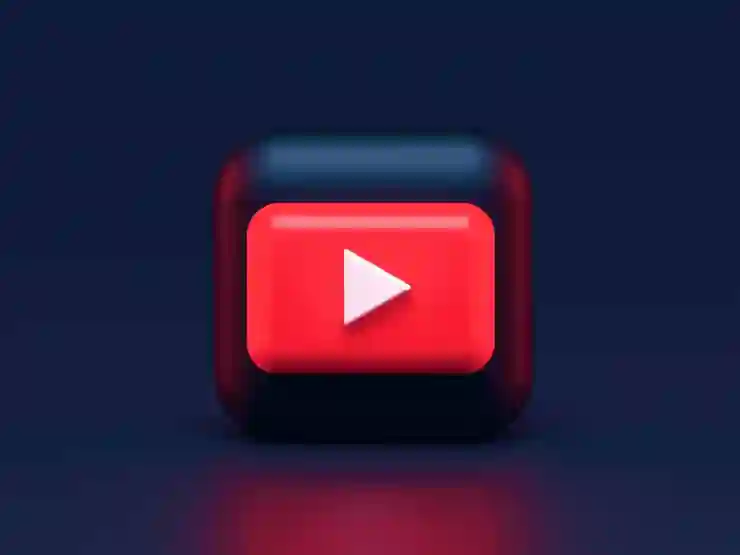
유튜브 자동재생 반복재생 자막 끄기 켜기, YOUTUBE 사용법
좋아하는 동영상이나 유익한 정보를 소셜 미디어와 공유하면 친구들과 함께 즐길 수 있을 뿐 아니라, 자신의 SNS 피드를 더욱 풍부하게 꾸미는 데에도 도움이 됩니다. 각 동영상 아래에 있는 공유 버튼을 활용하여 손쉽게 여러 플랫폼과 연결해 보세요.
마무리 지으며

유튜브 자동재생 반복재생 자막 끄기 켜기, YOUTUBE 사용법
유튜브의 다양한 기능을 활용하면 보다 풍부하고 편리한 시청 경험을 누릴 수 있습니다. 자동재생, 반복재생, 자막 설정 등은 콘텐츠 소비를 더욱 즐겁고 효율적으로 만들어 줍니다. 또한 플레이리스트와 알림 설정을 통해 원하는 영상을 쉽게 찾고 놓치는 일 없이 즐길 수 있습니다. 이러한 팁들을 잘 활용하여 유튜브를 최대한으로 이용해 보세요.
참고할만한 추가 자료
1. 유튜브 공식 도움말 센터에서 기능별 설명 확인하기
2. 인기 유튜버의 채널 분석하기
3. 유튜브 콘텐츠 제작 관련 온라인 강좌 수강하기
4. 자막 생성 및 번역 도구 사용법 배우기
5. 최신 유튜브 트렌드와 알고리즘 업데이트 따라잡기
중요 사항 정리
유튜브의 자동재생, 반복재생, 자막 설정 기능은 사용자 편의를 위해 마련된 옵션입니다. 이를 적절히 활용하면 원하는 콘텐츠를 더 효과적으로 시청할 수 있습니다. 또한, 필요한 경우에는 각 기능의 설정을 조정하여 개인화된 경험을 누릴 수 있도록 하세요.
자주 묻는 질문 (FAQ) 📖
Q: 유튜브에서 자동재생 기능을 끄는 방법은 무엇인가요?
A: 유튜브에서 자동재생 기능을 끄려면, 비디오 재생 화면 오른쪽 하단에 있는 ‘자동재생’ 스위치를 클릭하여 비활성화하면 됩니다. 스위치가 회색으로 변하면 자동재생이 꺼진 것입니다.
Q: 반복 재생 기능을 어떻게 설정하나요?
A: 반복 재생 기능은 유튜브 웹사이트에서 직접 지원하지 않지만, 비디오를 마우스 오른쪽 버튼으로 클릭한 후 ‘반복’ 옵션을 선택하면 해당 비디오가 반복 재생됩니다. 또는 ‘Loop’라는 확장 프로그램을 사용할 수도 있습니다.
Q: 자막을 켜거나 끄는 방법은 무엇인가요?
A: 자막을 켜거나 끄려면 비디오 재생 화면의 하단에 있는 ‘자막’ 아이콘(사각형 안에 선이 있는 모양)을 클릭하여 활성화하거나 비활성화할 수 있습니다. 자막 설정에서 언어를 선택할 수도 있습니다.
